이 가이드를 통해 사용자는 Windows에서 웹사이트를 차단할 수 있습니다.
Windows 10에서 표준 사용자의 웹사이트를 차단하는 방법은 무엇입니까?
일반 사용자용 웹사이트는 ' 호스트 ” 파일을 Windows에 저장합니다. 이렇게 하려면 아래에 언급된 안내 단계를 따르십시오.
1단계: 시스템 폴더로 이동
먼저 ' 파일 탐색기 '를 입력하고 이 경로를 붙여넣습니다. C:\Windows\System32\드라이버\etc\ ”를 주소 표시줄에 입력하고 “ 입력하다 ” 버튼:
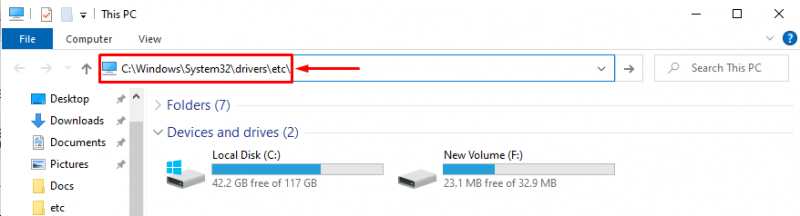
2단계: '호스트' 파일 권한 편집
'를 찾습니다. 호스트 ' 파일을 마우스 오른쪽 버튼으로 클릭하고 ' 속성 ”:

다음:
- '로 이동 보안 ' 탭.
- 선택하다 ' 모든 애플리케이션 패키지 ”에서 그룹 또는 사용자 이름 ” 섹션을 클릭하고 “ 편집하다 ” 버튼:
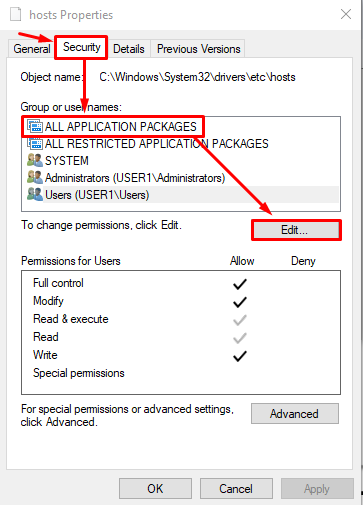
'를 선택한 후 모든 애플리케이션 패키지 ” 옵션을 선택하고 모든 상자를 표시한 다음 “ 적용하다 ” 버튼:
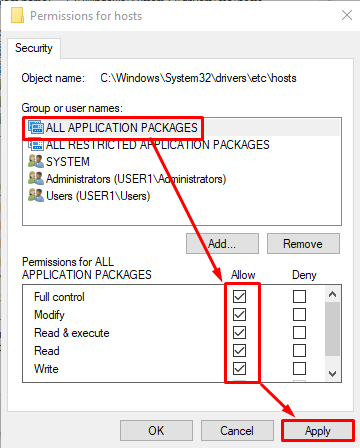
3단계: '호스트' 파일 편집
파일을 마우스 오른쪽 버튼으로 클릭하십시오. 호스트 ' 옵션을 누르십시오 ' 열기 ”:

선택하다 ' 메모장 ” 편집자:

4단계: 웹사이트 차단
'에서 호스트 ” 파일에 먼저 기본 IP 주소를 입력합니다. 127.0.0.1 '. 그런 다음 파일 끝에 공백으로 구분된 웹사이트 주소를 추가합니다.

변경 사항을 저장하려면 ' 파일 ” 옵션을 선택하고 “ 구하다 ” 옵션을 선택하거나 간단히 “ Ctrl + S ” 키:

설정을 저장한 후 시스템을 다시 시작하십시오.
이제 브라우저에서 웹 사이트 주소를 실행하여 웹 사이트가 차단되었는지 여부를 확인하십시오.

그게 다야! 표준 사용자를 위해 웹사이트를 차단하는 가장 쉬운 방법을 다루었습니다.
결론
일반 사용자용 웹 사이트는 “ 호스트 ' 파일은 '에 있습니다. C:\Windows\System32\드라이버\etc\ ' 위치. 호스트 파일에서 먼저 IP 주소 ' 127.0.0.1 ” 및 차단할 웹 사이트 주소. 그런 다음 변경 사항을 저장하고 Windows를 재부팅합니다. 이 튜토리얼은 표준 사용자를 위해 웹 사이트를 차단하는 방법에 대해 자세히 설명했습니다.